Pessoal esse artigo é básico para ajudar aqueles que estão começando no Excel e com dificuldades para encontrar entradas específicas em planilhas muito longas. Então eu reuni as 5 formas de pesquisar por palavra em uma planilha no Excel que, na minha opinião, são todas alternativas possíveis que não utilizam fórmulas ou VBA.
As formas de pesquisar abaixo estão em ordem crescente de facilidade, então se quer ler a mais fácil de todas pode rolar até o final da página, rsrs.
Como Pesquisar por Palavra no Excel por Ordem Alfabética
Os passos para pesquisar por palavra no Excel por Ordem Alfabética são os seguintes:
- Selecione a coluna na qual a palavra que procura pode estar

- Na barra de ferramentas do Excel selecione “Dados”, lá procure por um dos separadores que terá o nome “Classificar e Filtrar”. Então, clique em uma das opções de classificar “AZ” ou “ZA”. A primeira, obviamente, classifica os dados selecionados de A a Z e a segunda de Z a A

Pronto, sua coluna deve estar ordenada como na figura abaixo:
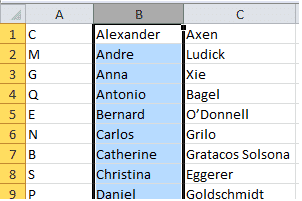
Os mesmos passos podem ser realizados na sequência para as outras colunas.
Daí para frente sua pesquisa terá de ser manual, considerando que agora sua série de dados tem uma ordem bem definida.
Como Pesquisar por Palavra no Excel com Filtro
Os passos para pesquisar por palavra no Excel com filtro são os seguintes:
- Selecione a coluna na qual a palavra que procura pode estar

- Na barra de ferramentas do Excel selecione “Dados”, lá procure por um dos separadores que terá o nome “Classificar e Filtrar”. Então, clique na opção “Filtro”

- Clique sobre a seta que apareceu ao lado do cabeçalho da coluna que selecionamos. Então, na lacuna “Pesquisar” digite a palavra que estamos pesquisando (no caso seria o nome Anna) e clique em “OK”

Pronto nossa tabela será automaticamente filtrada e restará apenas o resultado encontrado. Caso queira remover o filtro, basta retornar ao menu no cabeçalho da colune e marcar a opção “Selecionar todos”.
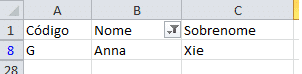 Esse método é mais bem melhor que o anterior, pois reconhece os cabeçalhos da tabela e também facilita a visualização do que estamos procurando.
Esse método é mais bem melhor que o anterior, pois reconhece os cabeçalhos da tabela e também facilita a visualização do que estamos procurando.
Dica rápida: Podemos habilitar a opção de filtro no cabeçalho de colunas ao selecionar a coluna e pressionar o atalho CTRL + SHIFT + L.
Como Pesquisar por Palavra no Excel Formatando como Tabela
Os passos para pesquisar por palavra no Excel formatando como tabela são os seguintes:
- Selecione toda a série de dados na qual a palavra que procura pode estar
- Na barra de ferramentas do Excel selecione “Inserir”, lá procure por um dos botões que terá o nome “Tabela”. Então, clique sobre ele

- Uma menu irá se abrir, nele, caso sua série de dados tenha cabeçalho, não se esqueça de marcar a opção “Minha tabela tem cabeçalhos”, então clique em “OK”

- Clique sobre a seta que apareceu ao lado do cabeçalho da coluna que temos interesse em filtrar. Então, na lacuna “Pesquisar” digite a palavra que estamos pesquisando (no caso seria o nome Anna) e clique em “OK”

Esse método é bem parecido com o que expliquei na seção anterior. Considero ele mais relevante por já habilitar o filtro nas demais colunas da sua série de dados, já que estamos filtrando dados em uma coluna é provável que o façamos em uma segunda coluna.
Como Pesquisar por Palavra no Excel pelo Menu Localizar e Substituir
Os passos para pesquisar por palavra no Excel pelo menu localizar e substituir são os seguintes:
- Tenha certeza de estar na aba da planilha em que deseja realizar a pesquisa
- Na barra de ferramentas do Excel selecione “Página Inicial”, lá procure por um dos botões que terá o nome “Localizar e Selecionar”. Então, clique sobre ele e selecione a opção “Localizar…”

- Um menu irá se abrir, nele preencha a palavra que deseja buscar e clique em “Localizar próxima”. A palavra pesquisada, caso existe, será automaticamente selecionada pelo Excel

Esse método é o mais rápido para pesquisar uma palavra no Excel sem que você altere a disposição dos seus dados na planilha. Eu considero que esta é a opção menos intrusiva, por isso deixei ela melhor classificada, rsrs.
Como Pesquisar por Palavra no Excel com Atalho
Os passos para pesquisar por palavra no Excel com atalho são os seguintes:
- Tenha certeza de estar na aba da planilha em que deseja realizar a pesquisa
- Aperte os botões CTRL + L simultaneamente
- Um menu irá se abrir, nele preencha a palavra que deseja buscar e clique em “Localizar próxima”. A palavra pesquisada, caso existe, será automaticamente selecionada pelo Excel
Este é a versão com atalho da seção anterior e é o campeão das 5 formas de pesquisar por palavra em uma planilha no Excel.
Encontramos nele a opção mais rápida, considerando o atalho, e a menos intrusiva, já que não altera a disposição dos dados na planilha.
Conclusão
Comentei no começo do artigo o plano era reunir todas as opções possíveis de pesquisa sem VBA ou fórmula, mas caso eu lembre ou você me lembre de mais algum adicionarei aqui. Então colabore para criarmos transformarmos este artigo em 6 formas de pesquisar por palavra em planilha do Excel, rsrss.
Continue lendo sobre Excel básico aqui ou mais dicas e truques no Excel aqui.
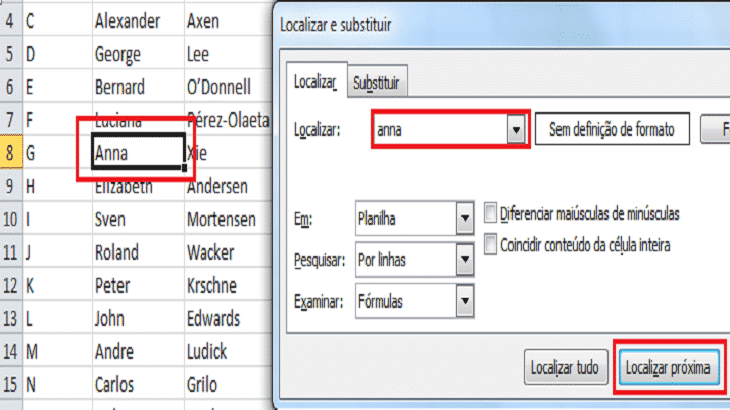

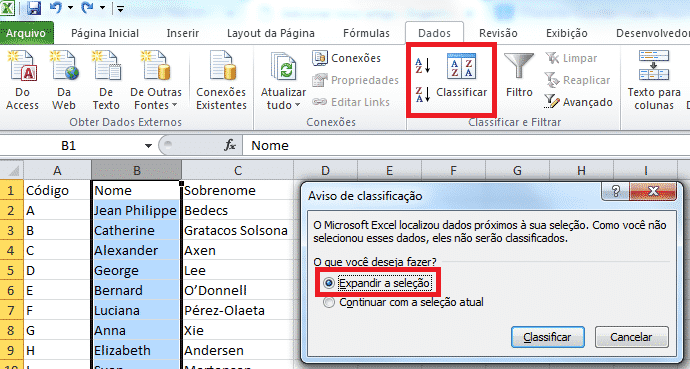
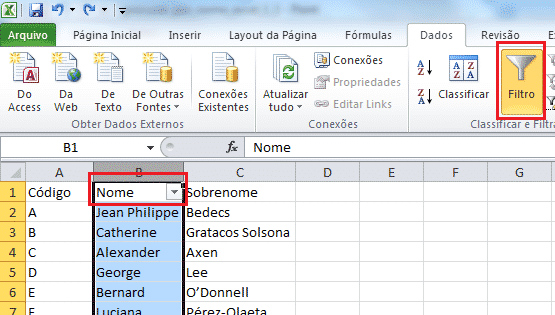


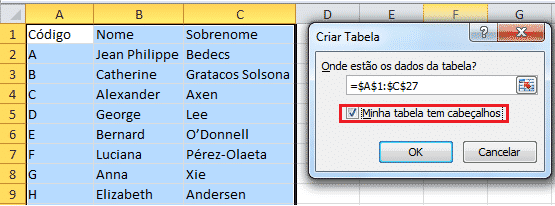
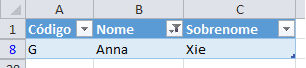
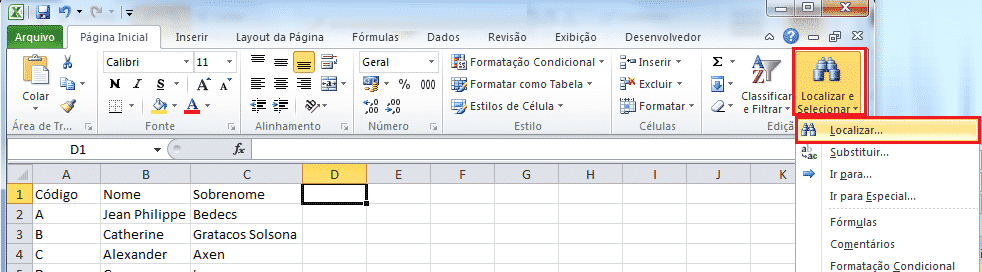







boa noite.
gostaria de localizar palavras que contenham ou sejam semelhantes.
Gostei muito!
Obrigada por compartilhar praticidade.